
1、第一步,我们在WPS页面中点击打开一个文字文档,然后进入该文档的编辑页面

2、第二步,打开文字文档之后,我们在文档编辑的工具栏中打开审阅工具

3、第三步,接着在审阅的子工具栏中,我们找到翻译工具,点击打开该工具,再在下拉列表中选择“划词跟随面板”选项

4、第四步,开启“划词跟随面板”功能之后,我们在文档页面中点击选择自己想要翻译的文字内容就能看到翻译结果了

5、第五步,最后我们点击打开“三”图标,还能在下拉列表中使用复制翻译结果功能

以上就是小编整理总结出的关于WPS Word开启划词翻译功能的方法,我们在WPS的文字文档编辑页面中打开审阅工具,再在子工具栏中打开翻译工具,最后在下拉列表中点击选择“划词跟随面板”选项即可,感兴趣的小伙伴快去试试吧。
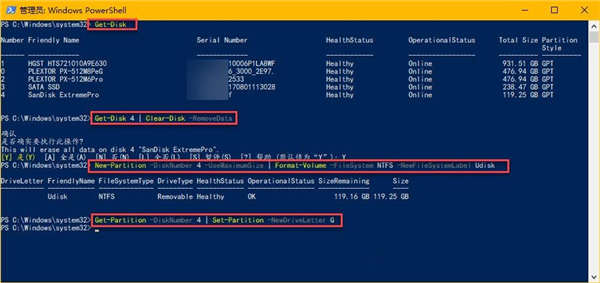 教你通过 PowerShell 在 Windows 11 上格式化硬
教你通过 PowerShell 在 Windows 11 上格式化硬
教你通过 PowerShell 在 Windows 11 上格式化硬盘怎么做 使用 PowerSh......
阅读 优麒麟u盘安装详细教程
优麒麟u盘安装详细教程
如果我们想要把优麒麟当做自己的主系统来使用,那么推荐使用......
阅读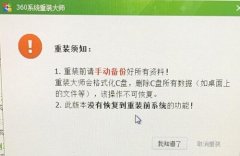 360重装系统好用吗
360重装系统好用吗
如果我们感觉自己的电脑垃圾太多,不知道怎么清理,想要通过......
阅读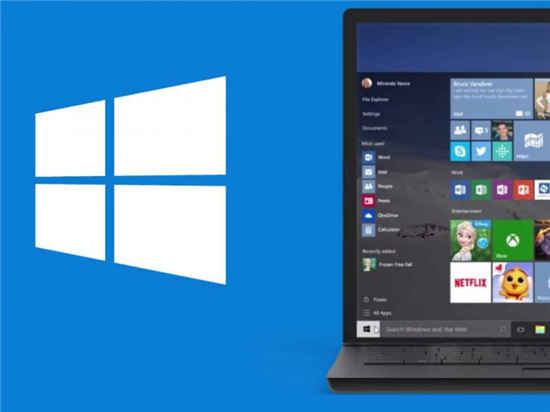 Windows10 20277可供内部人员下载
Windows10 20277可供内部人员下载
内部人员现在继续使用Windows 10 Insider Build 20277.1,更准确地说是......
阅读 wps word表格表头每页重复出现的设置方法
wps word表格表头每页重复出现的设置方法
在WPS软件中,是可以很好的制作一个文档的,比如你想要在WPS......
阅读 抖音不开心你就去soul是什
抖音不开心你就去soul是什 哔哩哔哩2020转正答题的答
哔哩哔哩2020转正答题的答 谷歌改进的 iPhone 在消息中
谷歌改进的 iPhone 在消息中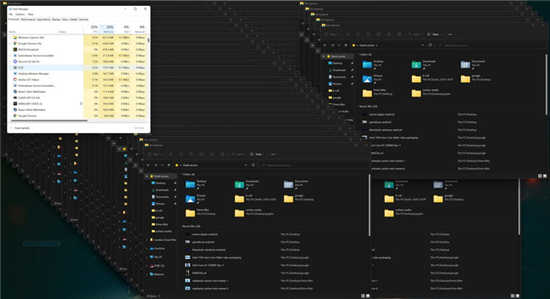 目前Windows11的5个最大问题
目前Windows11的5个最大问题 Windows 10获得了新的文件系
Windows 10获得了新的文件系 Adobe Flash Player即将停止在
Adobe Flash Player即将停止在 上网过后一定要清除上网
上网过后一定要清除上网 已发布Windows 10内部版本
已发布Windows 10内部版本 仙剑奇侠传7故剑情深任务
仙剑奇侠传7故剑情深任务 明日方舟GA-8双人打法攻略
明日方舟GA-8双人打法攻略 卧龙吟2黄月英阵容搭配攻
卧龙吟2黄月英阵容搭配攻 显卡排行榜天梯图
显卡排行榜天梯图 小影霸amd显卡驱动下载教
小影霸amd显卡驱动下载教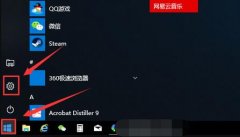 系统字体大小设置教程
系统字体大小设置教程 设置共享文件夹权限教程
设置共享文件夹权限教程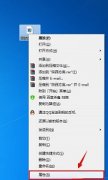 win7默认打开方式更改教程
win7默认打开方式更改教程 xmind两个子主题指向一个子
xmind两个子主题指向一个子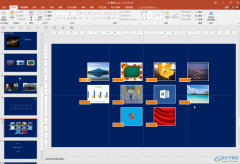 PPT删除参考线的方法教程
PPT删除参考线的方法教程 Word文档选中衬于文字下方
Word文档选中衬于文字下方 win10系统bios怎么设置进入
win10系统bios怎么设置进入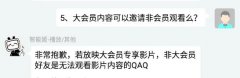 哔哩哔哩一起看可以邀请
哔哩哔哩一起看可以邀请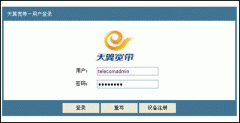 如何设置光猫的路由功能
如何设置光猫的路由功能 水星(Mercury)无线路由器的
水星(Mercury)无线路由器的
WPS文档是一款非常好用的文本处理软件,很多小伙伴在需要编辑和处理文本内容时都会首选使用该软件。在WPS文档中有一个“文档校对”功能,使用该功能我们可以快速对文档内容进行专业的检...
次阅读

很多小伙伴在对表格文档进行编辑时都会选择使用WPS软件,因为WPS中的各种工具能够帮助我们对表格中的数据进行排序、筛选、计算等各种操作。有的小伙伴在使用WPS对表格文档进行编辑时想要...
次阅读

越来越多的用户喜欢使用wps软件,这是因为在wps软件中用户可以编辑多种多样的文件类型,而且软件中的功能有着其它热门办公软件的支持,所以wps软件给用户带来了不错的使用体验,当用户选...
次阅读
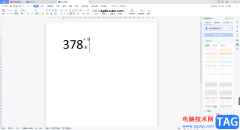
有时候我们会使用WPSWord文档进行一些公式的编辑和计算,我们常常会将一些数据进行求和以及求平均值等计算操作,同时我们偶尔也会进行输入一些不常用的公式,比如想要输入一个数字公差...
次阅读

WPS是我们日常生活中必不可少的一款软件,当我们需要进行文档资料的编辑或者是数据的统计时,那么就会通过WPS这款软件来操作,这款软件中有我们非常需要编辑文档的功能,并且都是免费使...
次阅读

wps软件是许多用户很喜欢使用的一款办公软件,为用户带来的好处是毋庸置疑的,因为在wps软件中有着强大的功能,这些功能有着热门办公软件的支持,能够帮助用户简单轻松的完成文件的编辑...
次阅读
目前有部分企业、工厂采用现金发放的方式发工资,而对于财务人员来说预估各种面额的钞票张数则成了必不可少的程序,对于大部分不懂 VBA 和函数的人员同时也是一个难点。 实事上...
次阅读

一些小伙伴在使用WPS的过程中,常常会进行一些电子印章的编辑操作,如果你想要快速的制作出一个比较简单的印章,那么怎么设置呢,其实我们可以通过插入艺术字进行设计,在插入的艺术字...
次阅读

有些时候通过WPS进行编辑出来的数据内容会进行排序操作,一般情况下都是进行升序或者是降序进行排序的,在进行升序和降序排序的过程中,会根据你需要排序的关键词来排序操作,而在排序...
次阅读

有的小伙伴喜欢使用WPS进行文字内容的编辑修改,但是在使用的过程中总是会遇到这样或者那样的问题,比如在操作的时候,发现页面上方的功能区被隐藏了,那么我们该如何将其显示出来呢,...
次阅读
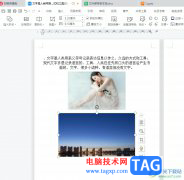
相信wps软件是许多用户在日常工作中常使用的一款办公软件,因为wps软件可以让用户用来完成多种文件的编辑工作,让用户简单轻松的完成编辑工作,所以wps软件吸引了不少的用户前来下载使用...
次阅读

想必大家在使用WPS的过程中,会常常进行各种相关文档的编辑和修改,比如常常会进行表格、文字文档以及PPT或者是PDF文档等的编辑和修改,如果你经常对这些文档进行操作,那么就会留下很多...
次阅读

相信很多小伙伴常常会在电脑中操作一些文件资料,其中也会遇到一些重要的数据需要进行处理,而如果你想要在WPS中编辑好数据之后,将该数据内容设置禁止别人进行编辑修改,那么我们该如...
次阅读
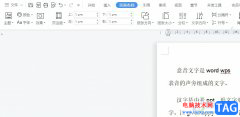
wps软件是大部分用户很喜欢使用的一款办公软件,它为用户带来了强大且实用的功能,让用户可以用来完成文档、表格或是演示文稿等不同类型文件的编辑工作,当用户在wps软件中编辑文档文件...
次阅读

在WPS中提供的功能非常的全面,可以进行文字文档、表格以及演示等常用文档的编辑和修改,也提供了可以进行创建思维导图和流程图等内容的创建功能,且该软件包含的相关功能非常的强大,...
次阅读